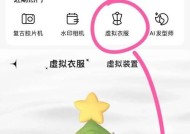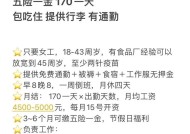命令提示符的管理员身份运行技巧(快速提升命令行操作权限)
- 家电技巧
- 2024-10-09
- 53
- 更新:2024-10-04 14:24:13
命令提示符(CommandPrompt)是Windows操作系统中一种强大的工具,可以通过输入命令来控制计算机的各种操作。然而,有些命令需要以管理员身份运行才能生效,以获得更高的系统权限。本文将介绍如何在命令提示符中以管理员身份运行,以及如何利用这种权限解决系统问题。

一、以管理员身份运行命令提示符(通过开始菜单)
1.打开开始菜单,找到“Windows系统”文件夹。
2.右键点击“命令提示符”或“WindowsPowerShell”,选择“以管理员身份运行”。
3.在弹出的用户账户控制窗口中,点击“是”以确认权限提升。
4.此时,打开的命令提示符窗口将具备管理员权限,可以执行需要高权限的操作。
二、以管理员身份运行命令提示符(通过快捷键)
1.打开开始菜单,搜索“cmd”或“powershell”。
2.按下Ctrl+Shift+Enter组合键,或者右键点击搜索结果,并选择“以管理员身份运行”。
3.在用户账户控制窗口中点击“是”,以提升权限。
4.现在,你可以在命令提示符中执行需要管理员权限的操作了。
三、运行命令时临时提升权限
1.在命令提示符窗口中输入要执行的命令,不需要提前以管理员身份运行。
2.在命令前添加“runas/user:administrator”,后面紧跟命令本身。
3.按下回车键后,会提示输入管理员账户密码。
4.输入正确的密码后,命令将以管理员身份运行。
四、解决系统问题的常用命令
1.sfc/scannow-检查系统文件的完整性,并修复受损的文件。
2.chkdsk-检查硬盘驱动器的错误,并修复文件系统问题。
3.netshwinsockreset-重置Winsock目录,修复网络连接问题。
4.dism/online/cleanup-image/restorehealth-扫描映像以修复系统文件,需要联网。
5.ipconfig/flushdns-清除DNS缓存,解决无法访问特定网站的问题。
五、注意事项与建议
1.管理员权限具有较高的系统风险,请谨慎操作,避免误操作导致系统故障。
2.了解每个命令的功能和使用方法,避免执行不熟悉或不确定的命令。
3.在执行高风险操作前,最好备份重要文件和系统,以防万一。
通过以管理员身份运行命令提示符,我们可以获得更高的系统权限,从而解决一些需要管理员权限才能执行的操作或系统问题。不过,在使用管理员权限时,务必谨慎操作,以免造成不可挽回的损失。熟练掌握这些管理员身份运行的技巧,能够更好地利用命令提示符来管理和修复计算机系统。
以命令提示符以管理员身份运行的方法
在Windows操作系统中,命令提示符(CommandPrompt)是一种强大的工具,它允许用户通过输入命令来执行各种操作。然而,有些任务需要管理员权限才能完成,这就需要以管理员身份运行命令提示符。本文将介绍如何通过几种简单的方法以管理员身份运行命令提示符,并提供一些技巧和注意事项。
1.使用快捷键以管理员身份运行:按下Win+X键,在弹出的菜单中选择“命令提示符(管理员)”,即可以管理员身份运行命令提示符。
2.使用开始菜单搜索以管理员身份运行:点击开始菜单,输入“命令提示符”并右键单击结果,选择“以管理员身份运行”,即可以管理员身份打开命令提示符。
3.通过任务管理器以管理员身份运行:打开任务管理器,点击“文件”菜单,选择“运行新任务”,在弹出的对话框中勾选“创建此任务时使用管理员权限”,输入“cmd”并点击“确定”,即可以管理员身份启动命令提示符。
4.使用快捷方式以管理员身份运行:在桌面或其他目录中,右键单击空白处,选择“新建”->“快捷方式”,在弹出的对话框中输入“cmd.exe”,点击“下一步”并命名快捷方式,最后右键单击新创建的快捷方式,选择“属性”->“高级”->“以管理员身份运行”,最后点击“确定”。
5.通过用户账户控制(UAC)提示以管理员身份运行:当执行需要管理员权限的命令时,系统会弹出用户账户控制提示,点击“是”即可以管理员身份继续运行命令。
6.以管理员身份运行脚本文件:在命令提示符中输入“powershell”打开PowerShell环境,并使用“Start-Process”命令以管理员身份运行脚本文件,例如:“Start-Process-FilePath'C:\Scripts\myscript.ps1'-VerbRunAs”。
7.使用WindowsPowerShell以管理员身份运行:在开始菜单中搜索“PowerShell”,右键单击结果,选择“以管理员身份运行”,即可以管理员身份打开WindowsPowerShell。
8.修改注册表以启用管理员身份运行命令提示符:打开注册表编辑器(regedit.exe),定位到“HKEY_CURRENT_USER\Software\Microsoft\CommandProcessor”,双击“DisableCMD”,将数值数据改为0,然后关闭注册表编辑器并重新启动系统,即可以管理员身份运行命令提示符。
9.防止误操作:在以管理员身份运行命令提示符时,务必谨慎操作,因为误操作可能导致系统故障或数据丢失。在执行任何危险的命令之前,最好先备份重要文件和系统。
10.注意权限问题:以管理员身份运行命令提示符会给用户最高权限,可以对系统进行各种操作,包括修改注册表、安装软件等。在执行命令时要十分谨慎,确保自己知道自己在做什么。
11.理解UAC:用户账户控制(UAC)是Windows操作系统的一项安全功能,它可以阻止未经授权的更改和访问。当以管理员身份运行命令提示符时,系统会弹出UAC提示,以确认用户是否真的需要执行该命令。
12.使用命令提示符执行常见管理员操作:以管理员身份运行的命令提示符可以执行许多常见的管理员操作,如安装/卸载程序、管理服务、查看系统信息等。
13.了解更多命令行工具:除了命令提示符,Windows还提供了其他一些命令行工具,如PowerShell、Windows管理控制台等,它们也可以以管理员身份运行,并提供更多强大的功能和灵活性。
14.使用批处理脚本简化操作:对于需要反复执行的一系列命令,可以使用批处理脚本来简化操作。以管理员身份运行命令提示符后,可以通过运行批处理脚本一次性执行多条命令。
15.以管理员身份运行命令提示符的重要性:管理员身份运行命令提示符是解决某些问题、执行某些操作的关键步骤,尤其是在需要修改系统设置或进行高级管理任务时。掌握以管理员身份运行命令提示符的方法,可以提高操作效率和灵活性,帮助用户更好地管理和维护Windows系统。
以命令提示符以管理员身份运行是在Windows操作系统中执行高级操作和管理任务的关键步骤。本文介绍了多种简单的方法,包括使用快捷键、开始菜单搜索、任务管理器、快捷方式等,来方便地以管理员身份打开命令提示符。同时,还强调了谨慎操作、注意权限和理解UAC的重要性,以确保安全性和可靠性。还提到了批处理脚本和其他命令行工具的使用,以及以管理员身份运行命令提示符的重要性。掌握这些技巧将帮助用户更好地管理和维护Windows系统。